目录
一、Ollama介绍
1.1 什么是Ollama
1.2 Ollama特点与优势
二、Ollama本地部署
2.1 版本选择
2.2 下载安装包
2.3 执行安装
2.4 Ollama常用命令
三、使用Ollama部署千问大模型
3.1 千问大模型介绍
3.2 部署过程
四、springboot接入Ollama
4.1 引入Ollama依赖
4.2 添加配置文件
4.3 使用Ollama聊天api
五、写在结尾
一、Ollama介绍
1.1 什么是Ollama
Ollama是一个用于部署和运行各种开源大模型的工具,能够帮助用户快速在本地运行各种大模型,极大地简化了大模型在本地运行的过程。对用户来说,只需要通过执行几条命令就能在本地运行开源大模型,如Llama 2等。
官网地址:Ollama
1.2 Ollama特点与优势
Ollama具备如下特点和优势
- 功能齐全
- Ollama将模型权重、配置和数据捆绑到一个包中,定义成Modelfile。它优化了设置和配置细节,包括GPU使用情况,从而提高了模型运行的效率。
- 轻量级
- Ollama的代码简洁明了,运行时占用资源少。这使得它能够在本地高效地运行,不需要大量的计算资源。此外,它还支持热加载模型文件,无需重新启动即可切换不同的模型,这使得它非常灵活多变。
- 易用性
- Ollama提供了多种安装方式,支持Mac和Linux平台,并提供了Docker镜像。用户只需按照安装指南进行操作即可完成安装,无需具备专业的技术背景。
- 捆绑模型组件
- 它将模型权重、配置和数据捆绑到一个包中,称为 Modelfile,这有助于优化设置和配置细节,包括 GPU 使用情况。
- 支持多种模型
- Ollama 支持多种大型语言模型,如 Llama 2、Code Llama、Mistral、Gemma 等,并允许用户根据特定需求定制和创建自己的模型。
- 跨平台支持
- 支持 macOS 和 Linux 平台,Windows 平台的预览版也已发布。安装过程简单,用户只需访问 Ollama 的官方网站下载相应平台的安装包即可。
二、Ollama本地部署
接下来演示如何在本地的windows系统上安装Ollama,根据你的实际情况,也可以选择Linux系统进行部署
2.1 版本选择
进入网站之后,点击右上角的 Download按钮,根据个人的实际情况,选择不同类型的安装包进行部署,我这里选择的是Windows的版本;
注意,Ollama部署的时候,对服务器或机器是有一定要求的,所以需要根据你的机器配置情况进行选择,在Ollama的官网通过github的链接点进去,可以看到如下的相关参数指导说明,在这里,你部署的大模型参数越多,理论上来说,对机器的配置要求就越高,目前先关注这一点即可。
2.2 下载安装包
这里选择下载的是windows版本
2.3 执行安装
Ollama的安装比较简单,双击执行这个exe文件,等待安装完成即可
安装完成之后,点击开始进入下面的shell窗口
2.4 Ollama常用命令
cmd窗口输入Ollama,即可了解常用的Ollama命令
如何理解本机部署的这个Ollama呢?如果使用过Docker的同学对docker部署一些中间件应该不陌生,比如使用docker中部署mysql或redis,只需要运行一段docker命令即可完成,非常方便,类比于Ollama,是一个大模型的部署管理工具,只需要使用Ollama的命令,也可以快速部署起一个本地的大模型进行使用。
如果你需要使用Ollama部署大模型,可以在Ollama官网进行搜索,类似于你使用docker search 镜像名一样
如下,进入到某个大模型中,拷贝命令到shell窗口中执行即可
三、使用Ollama部署千问大模型
上面演示了基于本地windows操作系统搭建Ollama过程,下面我们使用Ollama部署一个大模型,这里使用Ollama部署千问大模型。
3.1 千问大模型介绍
“通义千问大模型”是阿里云推出的一个超大规模的语言模型,具有强大的归纳和理解能力,可以处理各种自然语言处理任务,包括但不限于文本分类、文本生成、情感分析等。此模型能够极大地提高了自然语言处理的效率和准确性,给用户提供了一种新的、简便的工具。
3.2 部署过程
在Ollama中搜索关键字qwen,然后选择一个参数相对较少(对本地的空间和资源占用减小)的进行运行
使用下面的命令运行
ollama run qwen:0.5b-chat
然后等待模型下载完成运行起来之后就可以使用了,下面这个进度窗口是不是与docker部署中间件很相像
然后就可以输入文本,与千问大模型进行对话,而后,就可以基于部署的模型应用于实际工作或业务中进行结合使用
四、springboot接入Ollama
由于本地搭建了Ollama,并且在Ollama上安装了千问大模型,就可以将千问大模型当GPT一样使用进行交流,参考下面具体的对接步骤。
4.1 引入Ollama依赖
本地提前搭建一个springboot工程,然后引入Ollama核心依赖
org.springframework.ai spring-ai-ollama-spring-boot-starter4.2 添加配置文件
配置文件中添加Ollama相关的配置信息,注意的是,Ollama本地端口为11434
server: port: 8088 spring: application: name: chat-001 ai: ollama: base-url: http://localhost:11434 chat: options: model: qwen:0.5b-chat openai: api-key: 你的apikey base-url: openai地址4.3 使用Ollama聊天api
Ollama聊天API的核心对象为OllamaChatClient,与上述的spring ai中提供的client对象类似,在程序中可以直接调用其api,如下,传入一个msg参数,返回响应的文本内容
import jakarta.annotation.Resource; import org.springframework.ai.ollama.OllamaChatClient; import org.springframework.web.bind.annotation.GetMapping; import org.springframework.web.bind.annotation.RequestParam; import org.springframework.web.bind.annotation.RestController; @RestController public class OllamaChatController { @Resource private OllamaChatClient ollamaChatClient; //http://localhost:8088/ollama/chat?msg=大数据的技术栈有哪些 @GetMapping("/ollama/chat") public String ollamaChat(@RequestParam String msg){ String resMsg = ollamaChatClient.call(msg); return resMsg; } }启动服务调用一下接口,可以看到响应的内容,通过这种方式,相当于是利用spring ai接入了本地的大模型进行对话聊天。
也可以使用Prompt进行参数传递,看下面的接口
@GetMapping("/ollama/chat/v2") public Object ollamaChatV2(@RequestParam String msg){ Prompt prompt = new Prompt(msg); ChatResponse chatResponse = ollamaChatClient.call(prompt); return chatResponse; }返回结果如下,返回这种结构的数据在实际使用的时候,需要对json中的字段进行解析即可
spring ai官网中也提供了Ollama的相关文档,地址:Ollama Chat :: Spring AI Reference,在文档中,可以找到很多有关Ollama的详细的配置参数,这些配置参数,都可以在Prompt对象或者配置文件中进行合理的使用,达到最佳的实践效果
比如,在下面的接口中,仍然使用Prompt对象,里面传入更多的参数选项做控制
//http://localhost:8088/ollama/chat/v3?msg=中国排名前十的大学 @GetMapping("/ollama/chat/v3") public Object ollamaChatV3(@RequestParam String msg){ Prompt prompt = new Prompt( msg, OllamaOptions.create() .withModel("qwen:0.5b-chat") .withTemperature(0.4F) ); ChatResponse chatResponse = ollamaChatClient.call(prompt); return chatResponse.getResult().getOutput().getContent(); }再次调用一下接口,当然这个结果是否一定准确呢?对于结果的使用还需要做认真的鉴别
五、写在结尾
本文详细介绍了基于windows系统部署Ollama的过程,并演示了基于Ollama部署千问大模型的过程,以及如何与springboot对接,更详细和深入的可以参阅官网资料进一步学习,本文到此结束谢谢观看。

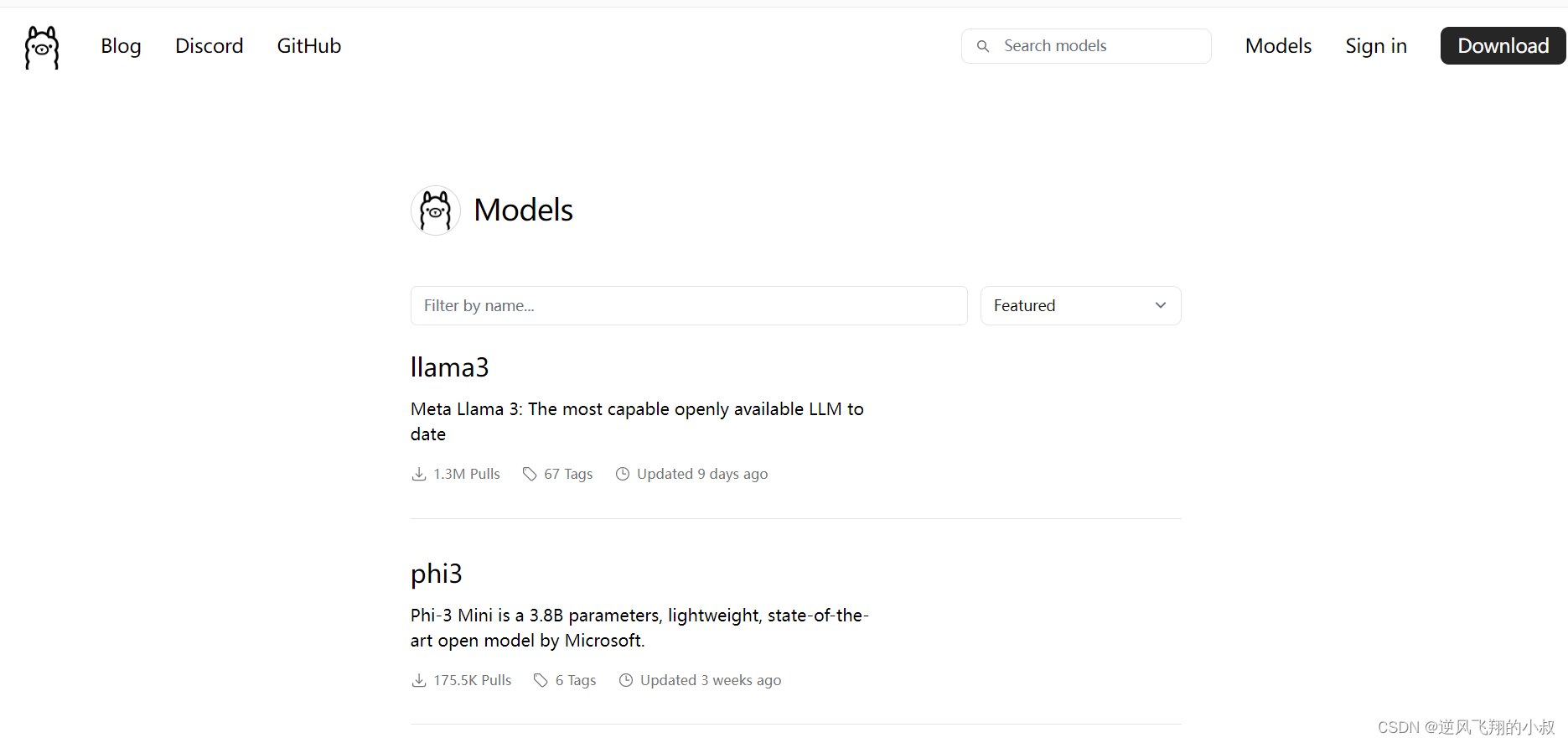

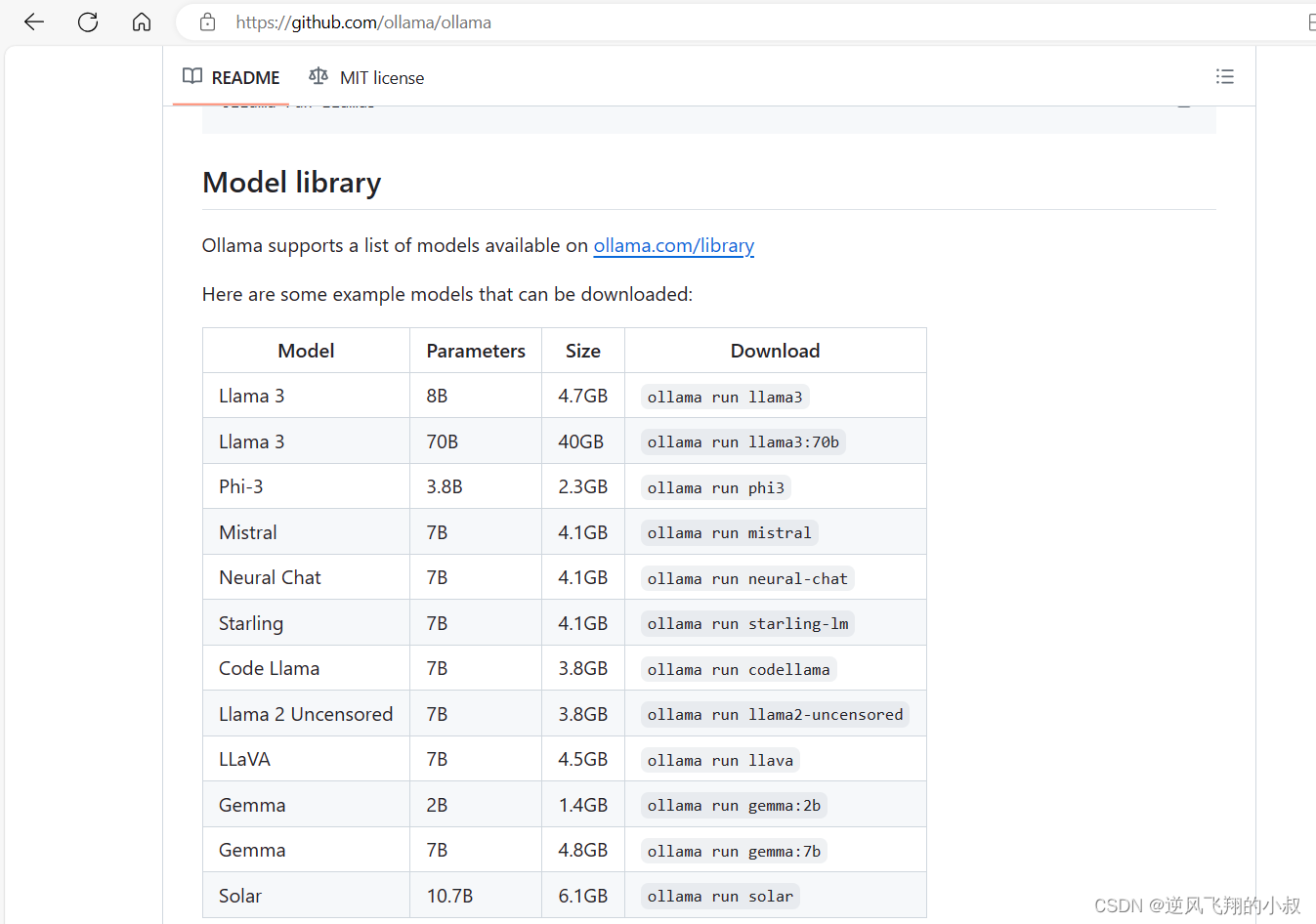

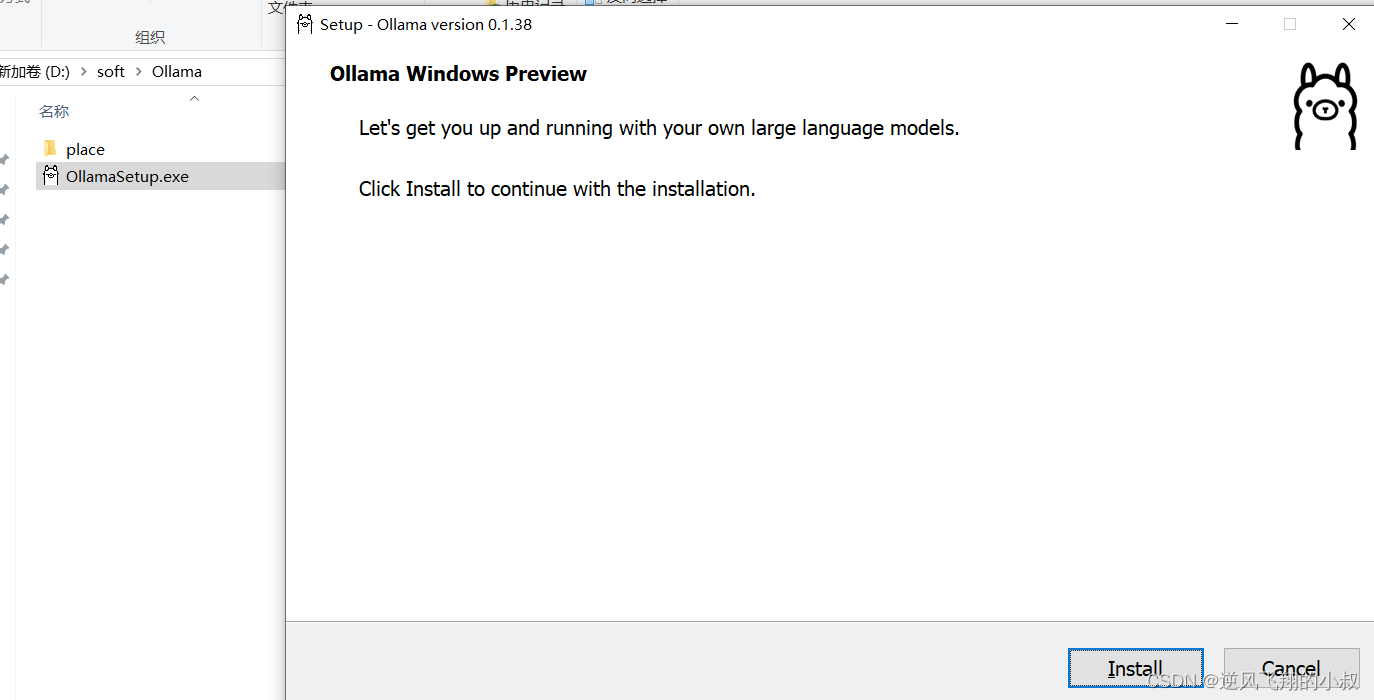

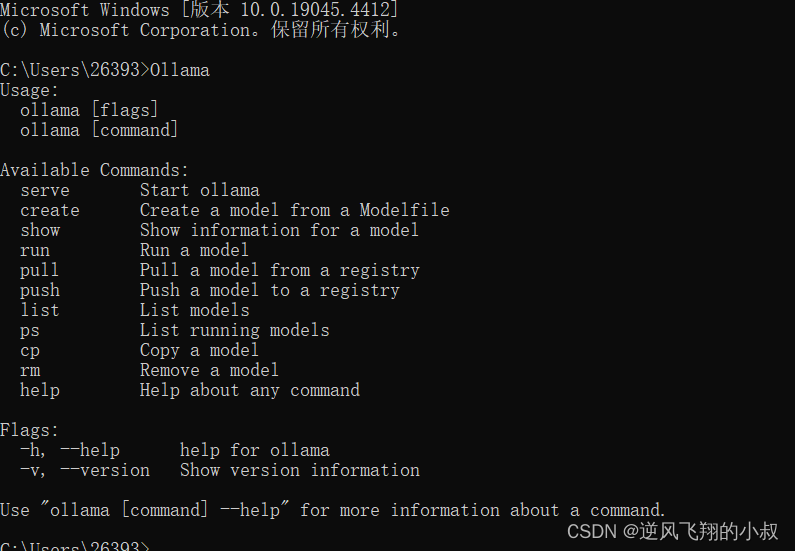
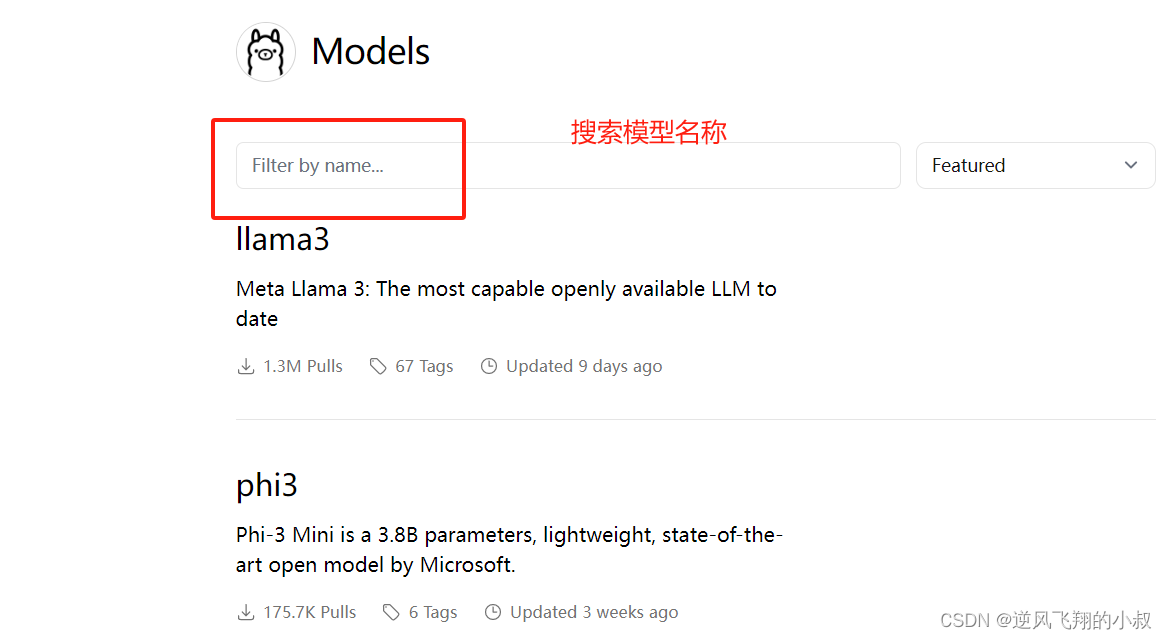


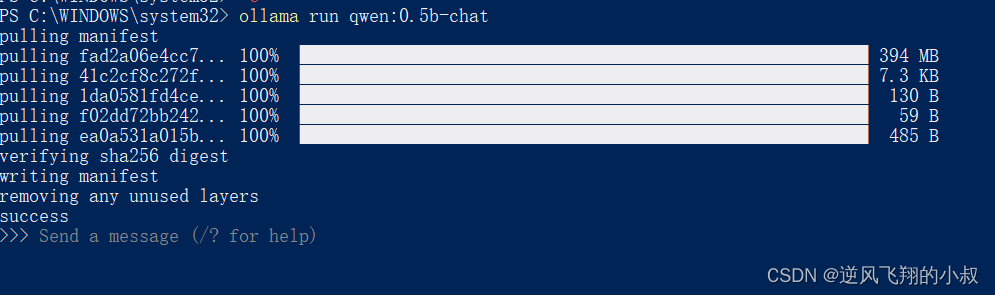


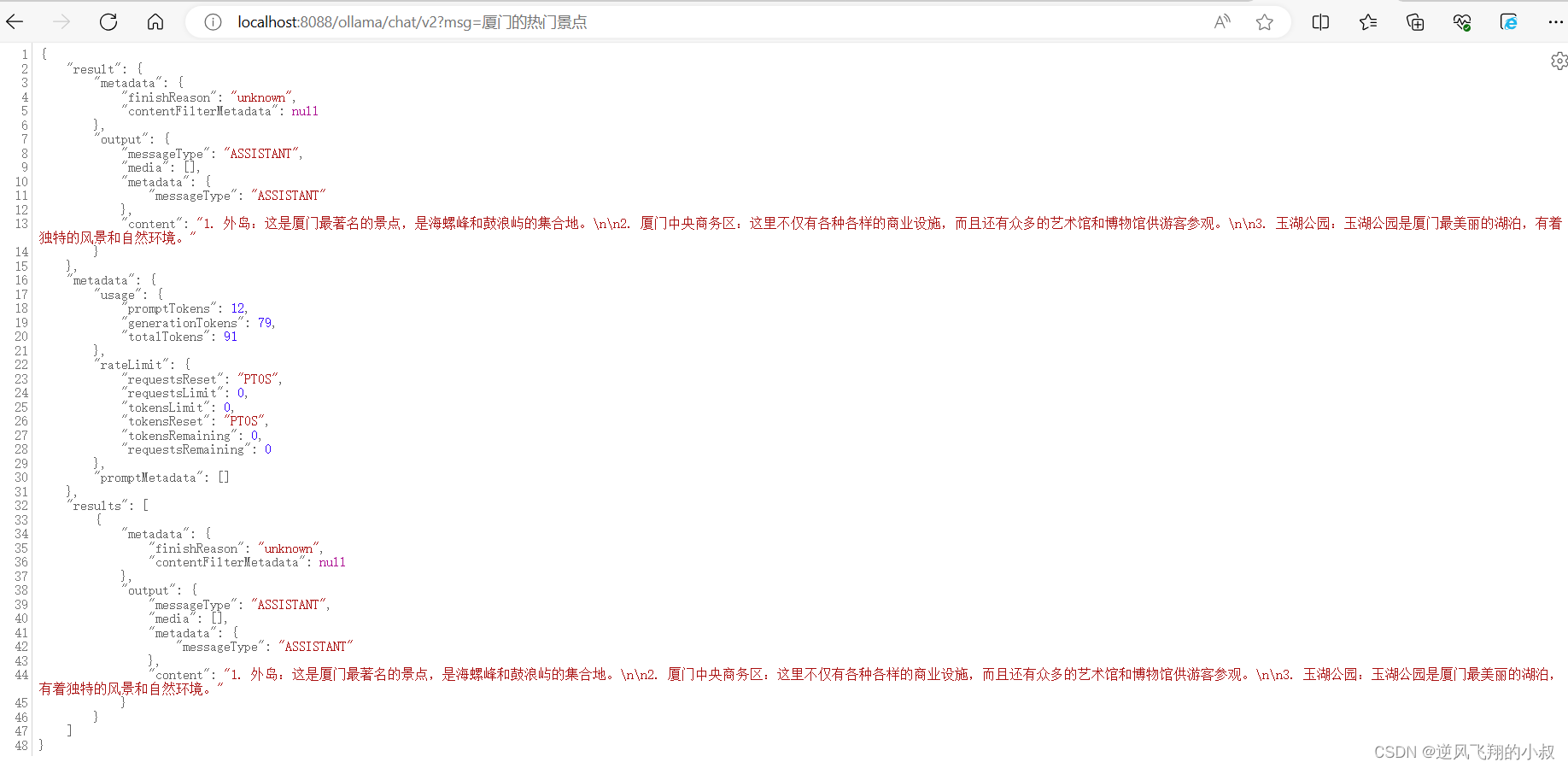



![[工业自动化-1]:PLC架构与工作原理](https://img-blog.csdnimg.cn/ce10a1471ed14382bc58364cf8bd5209.png)





还没有评论,来说两句吧...